Photoshop文字教程:毛茸茸的綠草字
2022-12-25 14:07:21
來源/作者: /
己有:31人學習過
5.將原始漸變背景層復制一份并置于最頂層,然后將其圖層透明度設置為40%。6.為了烘托之后要編輯文字的主體效果,我們用加深工具在這個復制層上將邊緣部分進行加深變暗處理。結果如下圖所示:

二.文字
OK,背景的制作以上就基本完成了下面我們進入文字部分的制作
7.接下來我們制作文字,首先打開我們需要制作文字的素材圖片。這里我找到一個漂亮的草地圖片。如下圖所示:

8.下面輸入文字,這里我輸入文字“EARTH”。字體我用924BT。如果你沒有這種字體可以用黑體或其他的一些比較粗厚的字體替代。之后將文字的圖層的混合模式設置為疊加,不透明度設置為50%,結果如下所示:
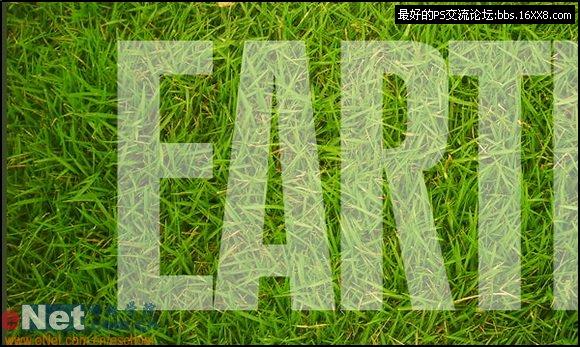
9.下面這步可以說是比較繁瑣的一步,我們將用鋼筆工具圍繞文字邊緣做不太規則的路徑,其中不乏有些枯燥但我希望你能堅持下來。如下圖所示:
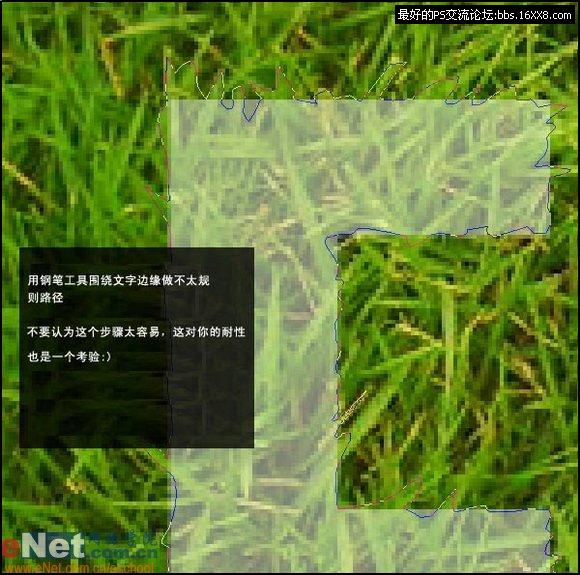

二.文字
OK,背景的制作以上就基本完成了下面我們進入文字部分的制作
7.接下來我們制作文字,首先打開我們需要制作文字的素材圖片。這里我找到一個漂亮的草地圖片。如下圖所示:

8.下面輸入文字,這里我輸入文字“EARTH”。字體我用924BT。如果你沒有這種字體可以用黑體或其他的一些比較粗厚的字體替代。之后將文字的圖層的混合模式設置為疊加,不透明度設置為50%,結果如下所示:
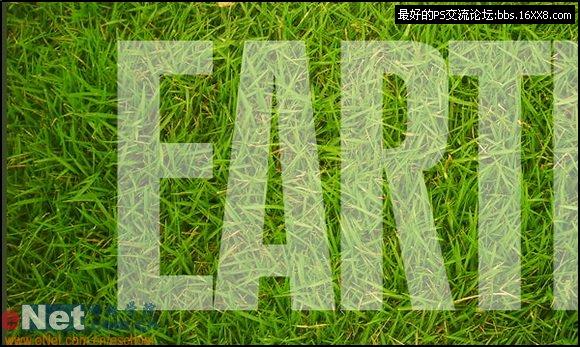
9.下面這步可以說是比較繁瑣的一步,我們將用鋼筆工具圍繞文字邊緣做不太規則的路徑,其中不乏有些枯燥但我希望你能堅持下來。如下圖所示:
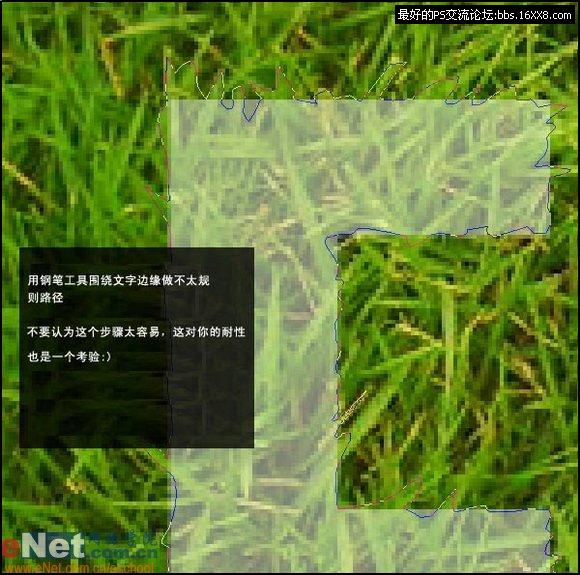
標簽(TAG) 普通字效
上一篇:閃光字,ps設計閃閃發亮的鉆石字




























